标签:https 难度 ade user 通信 结果 知识点 复制粘贴 加密
| 主机编号 | 角色 | IP地址 |
|---|---|---|
| 7D | CA | 172.168.1.107 |
| 7E | 服务器 | 172.168.1.115 |
| 7F | 客户端 | 172.168.1.105 |
PKI是PublicKeyInfrastructure的缩写,通常译为公钥基础设施。称为“基础设施”是因为它具备基础设施的主要特征。PKI通过延伸到用户的接口为各种网络应用提供安全服务,包括身份认证、识别、数字签名、加密等。一方面PKI对网络应用提供广泛而开放的支撑;另一方面,PKI系统的设计、开发、生产及管理都可以独立进行,不需要考虑应用的特殊性。
PKI的主要目的是通过自动管理密钥和证书,为用户建立起一个安全的网络运行环境,使用户可以在多种应用环境下方便的使用加密和数字签名技术,从而保证网上数据的完整性、机密性、不可否认性。
数字证书是一个经证书授权中心数字签名的包含公开密钥拥有者信息以及公开密钥的文件。最简单的证书包含一个公开密钥、名称以及证书授权中心的数字签名。数字证书还有一个重要的特征就是只在特定的时间段内有效。
http://172.168.1.115,成功访问Web主页面。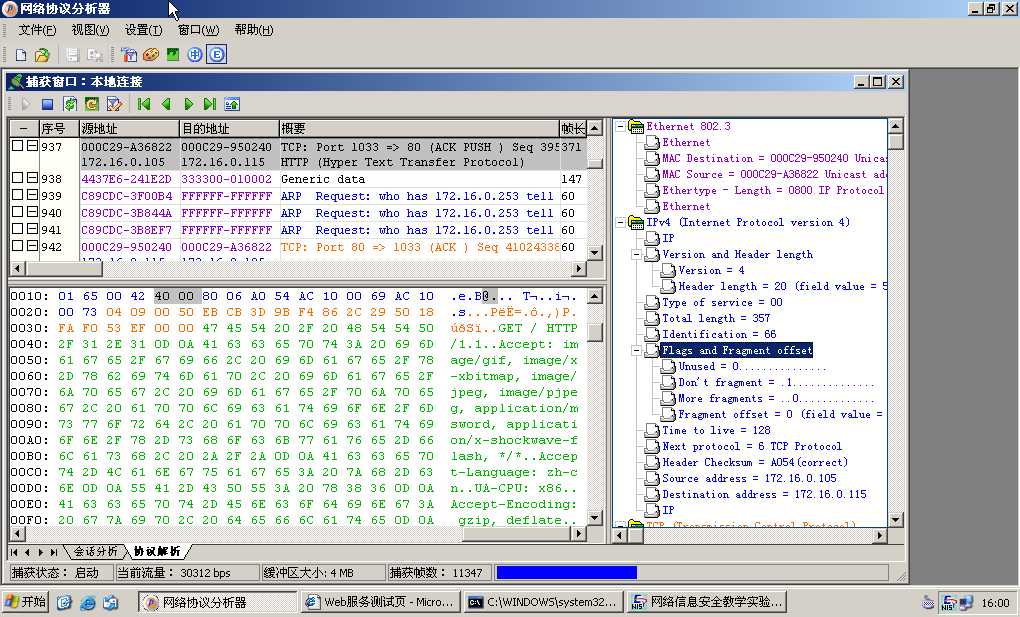
开始-->设置-->控制面板-->添加或删除程序-->添加/删除Windows组件,选中“证书服务”并安装。CA的公用名称为USER7D,其他设置为默认。启动“证书颁发机构”服务后,主机7D便拥有了CA的角色。http://172.168.1.107/certsrv/。服务器依次单击“申请一个证书”|“高级证书申请”|“使用base64编码...提交一个申请”进“提交一个证书申请或续订申请”页面。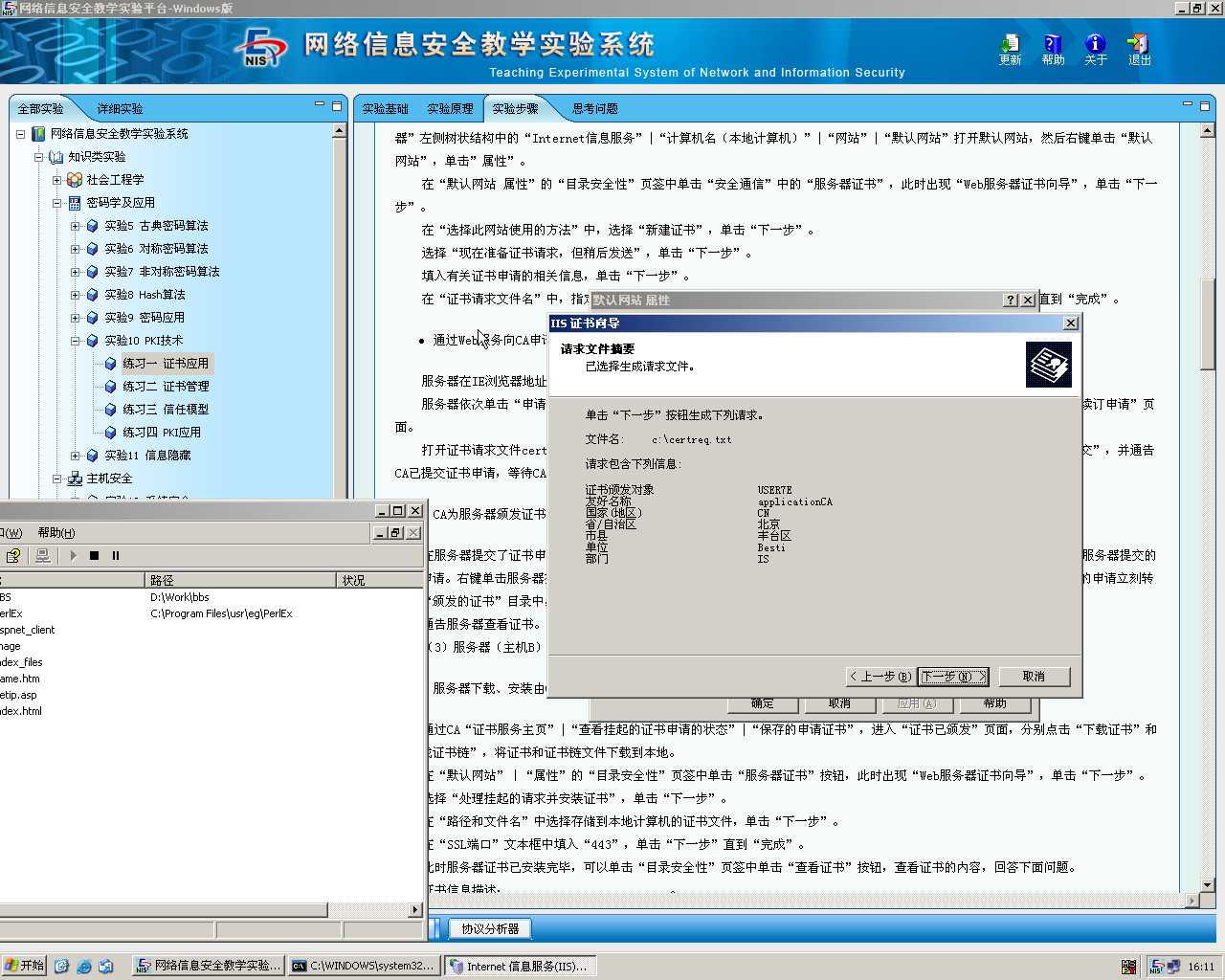
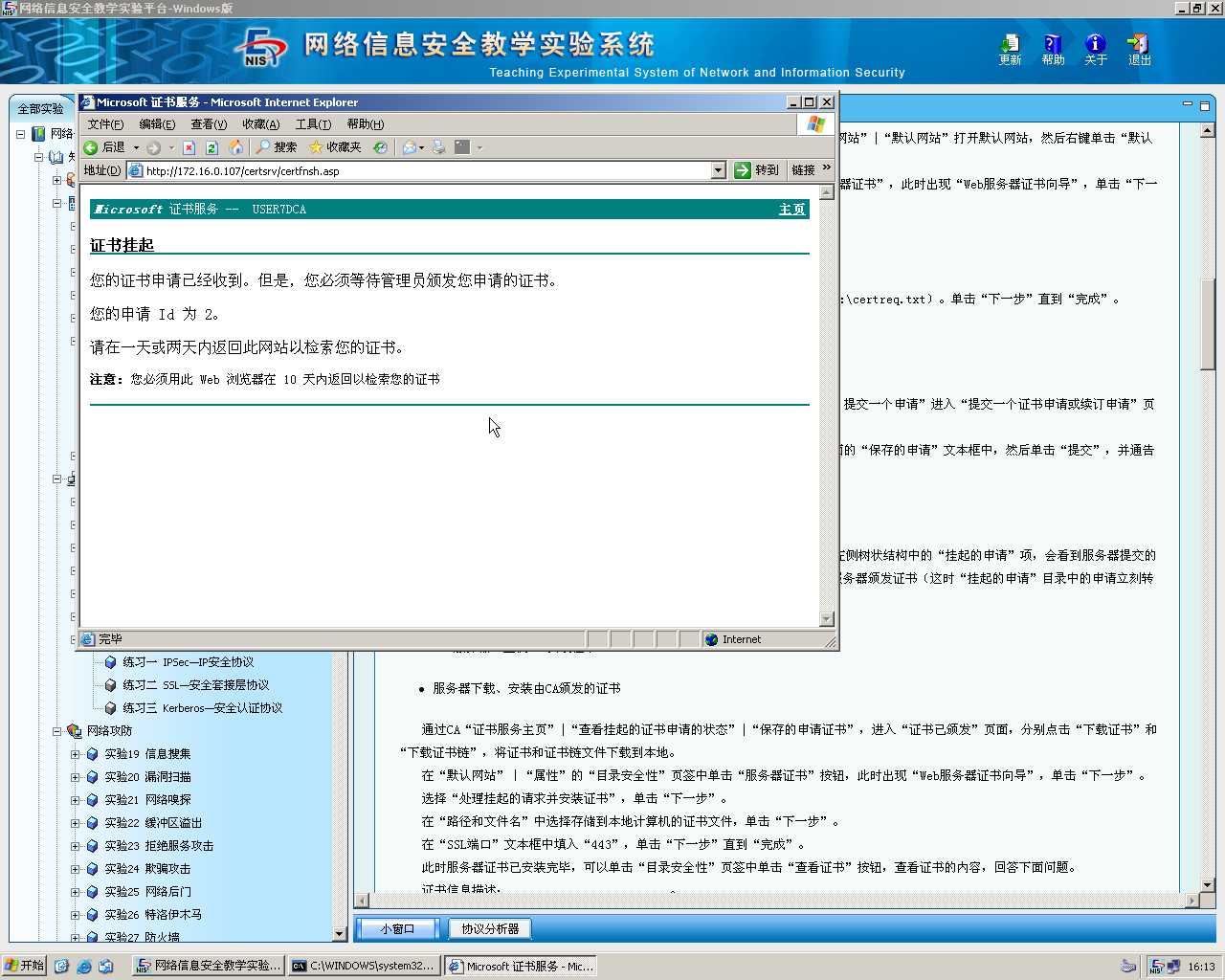
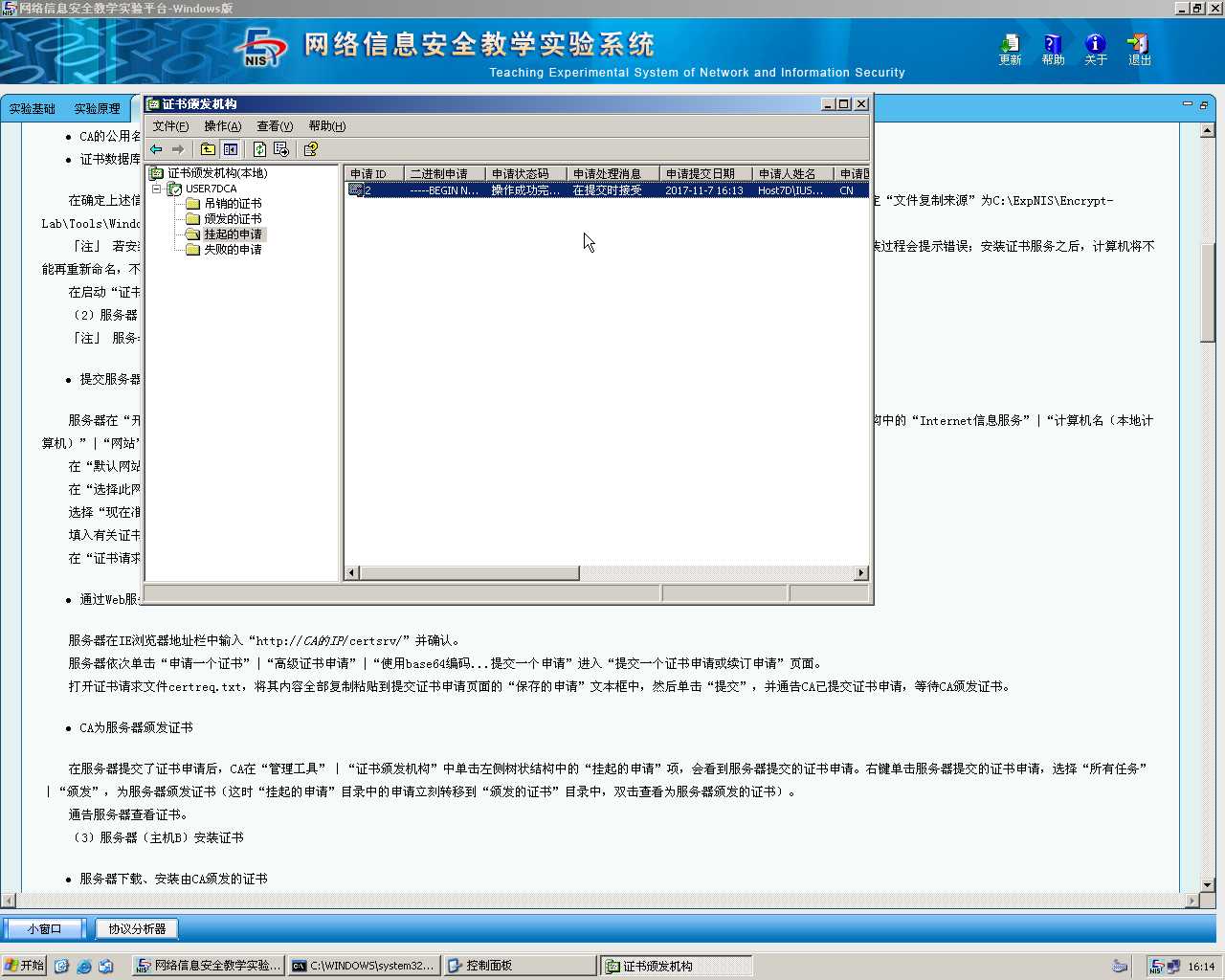
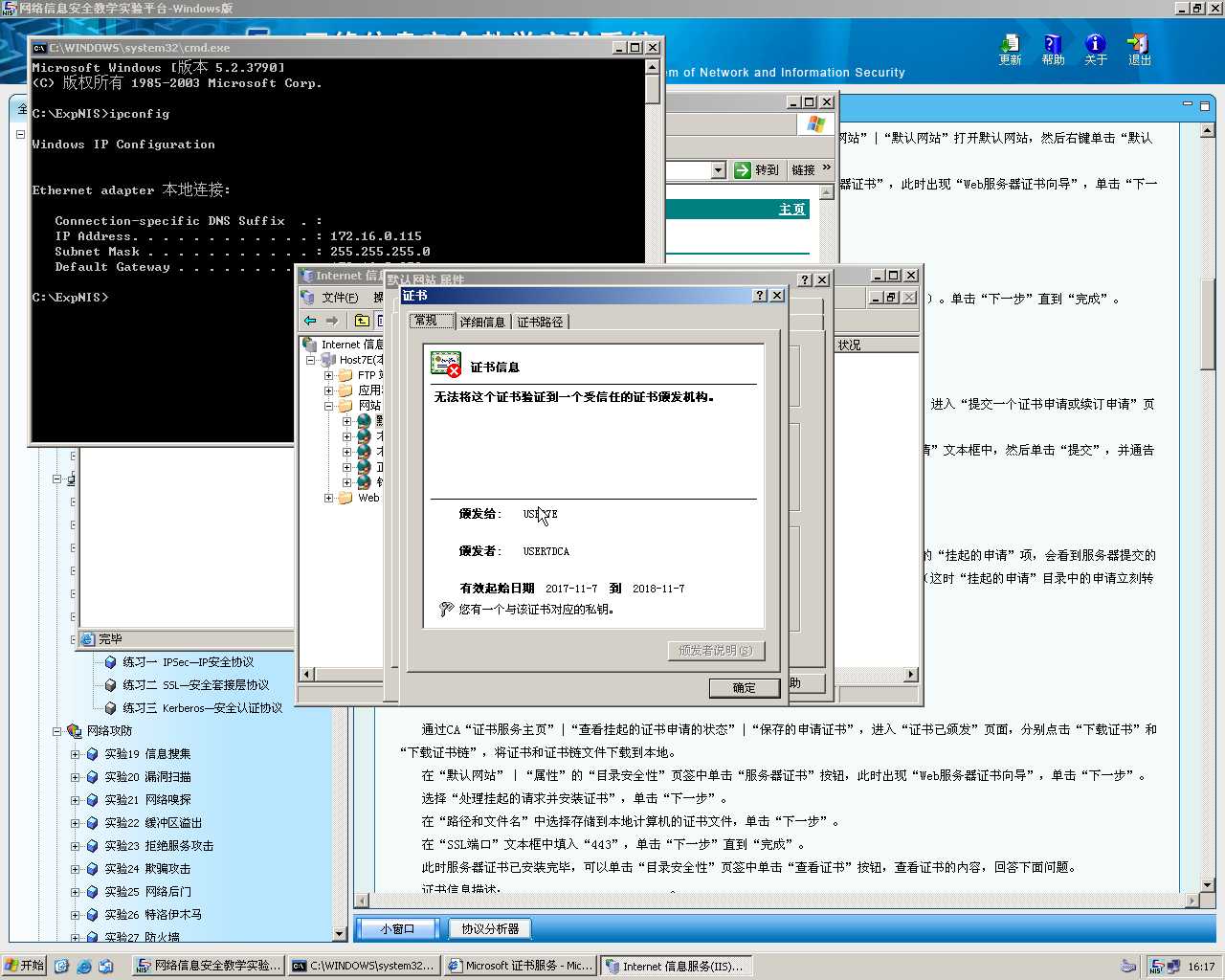
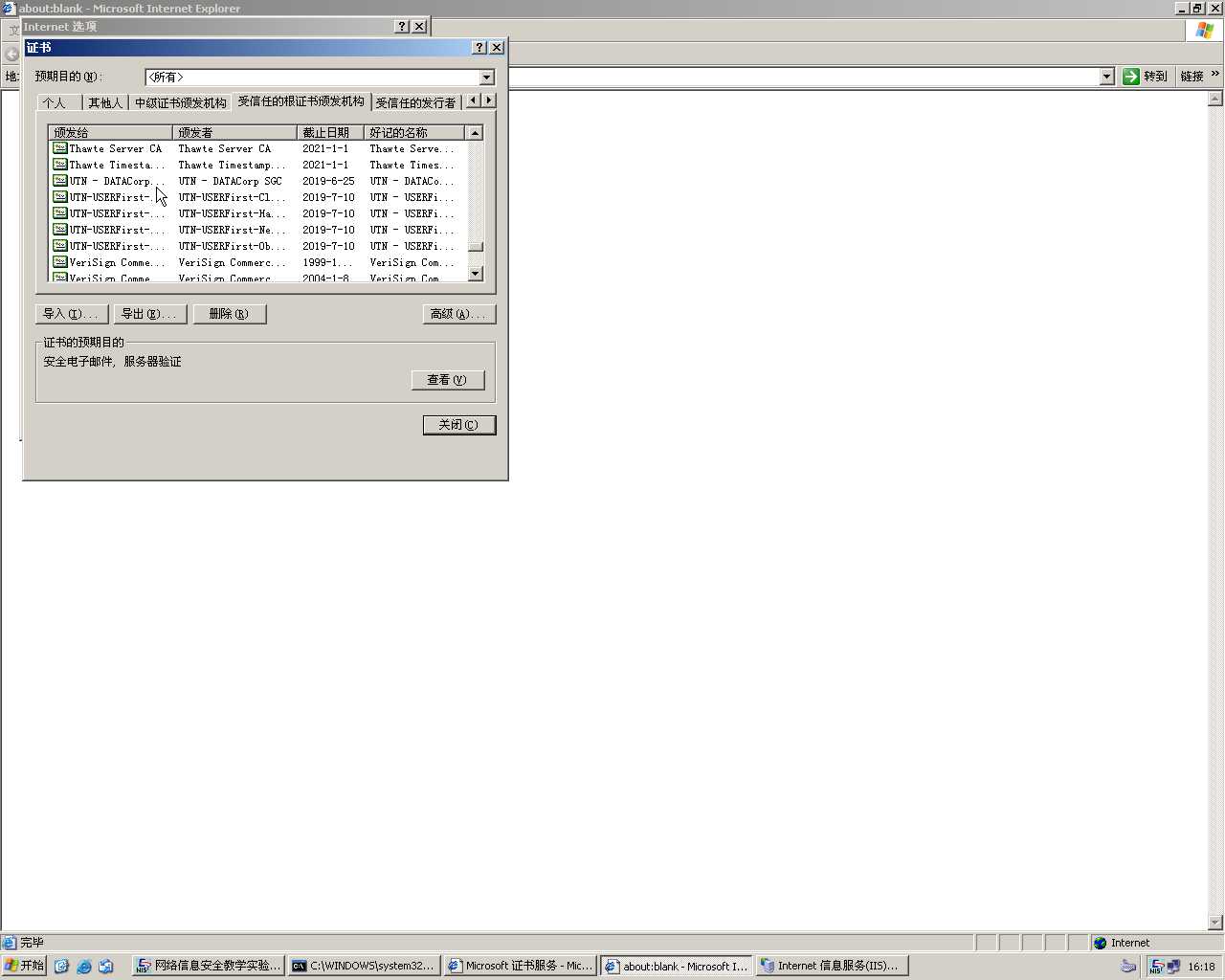

服务器在“默认网站”|“属性”的“目录安全性”页签“安全通信”中单击“编辑”按钮,选中“要求安全通道SSL”,并且“忽略客户端证书”(不需要客户端身份认证),单击“确定”按钮使设置生效。
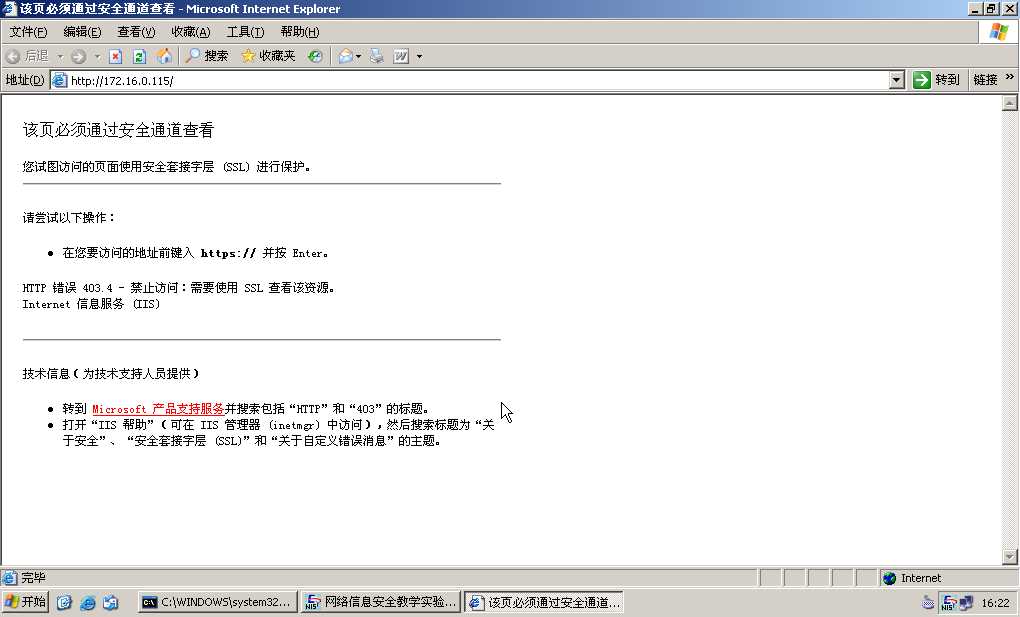
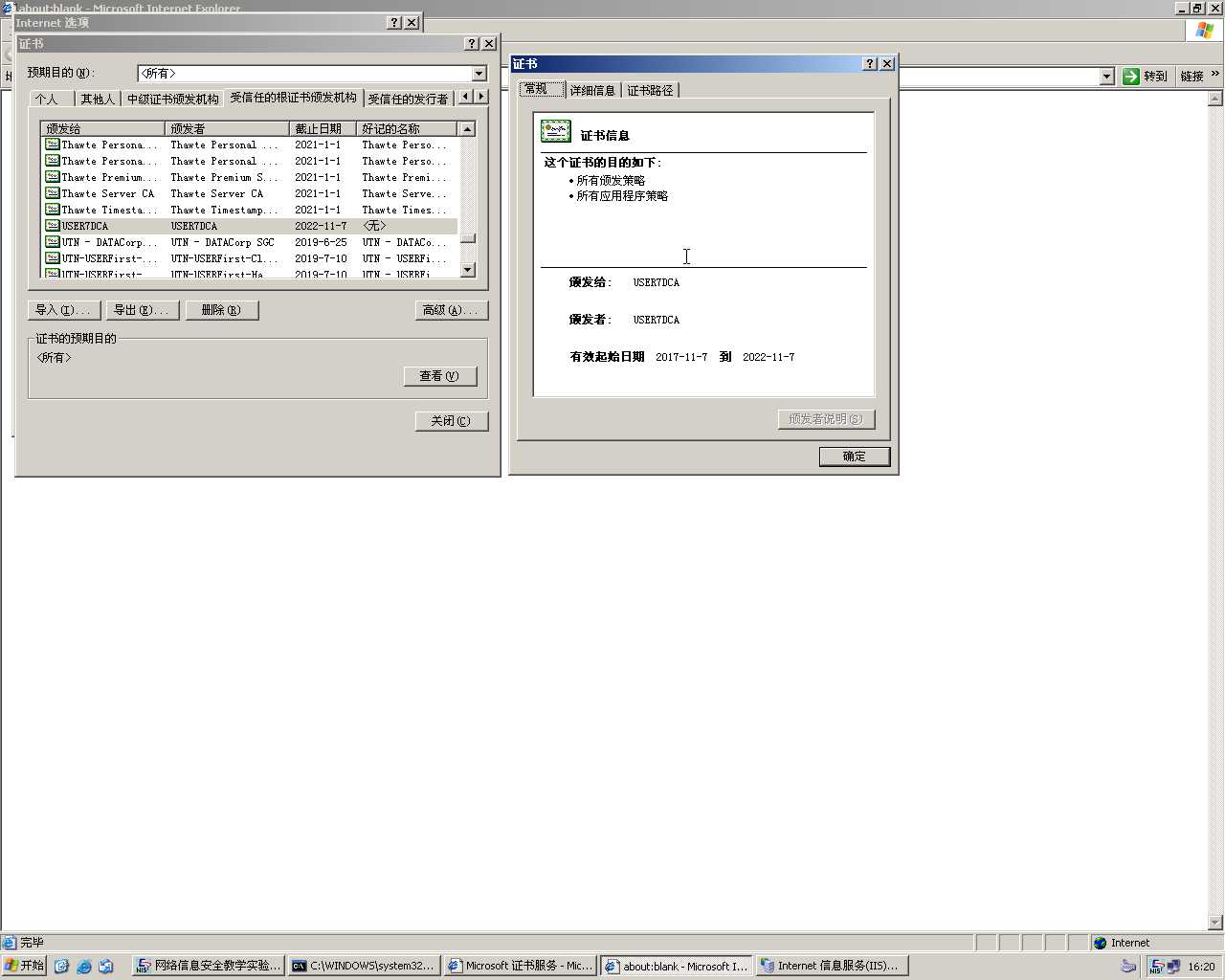
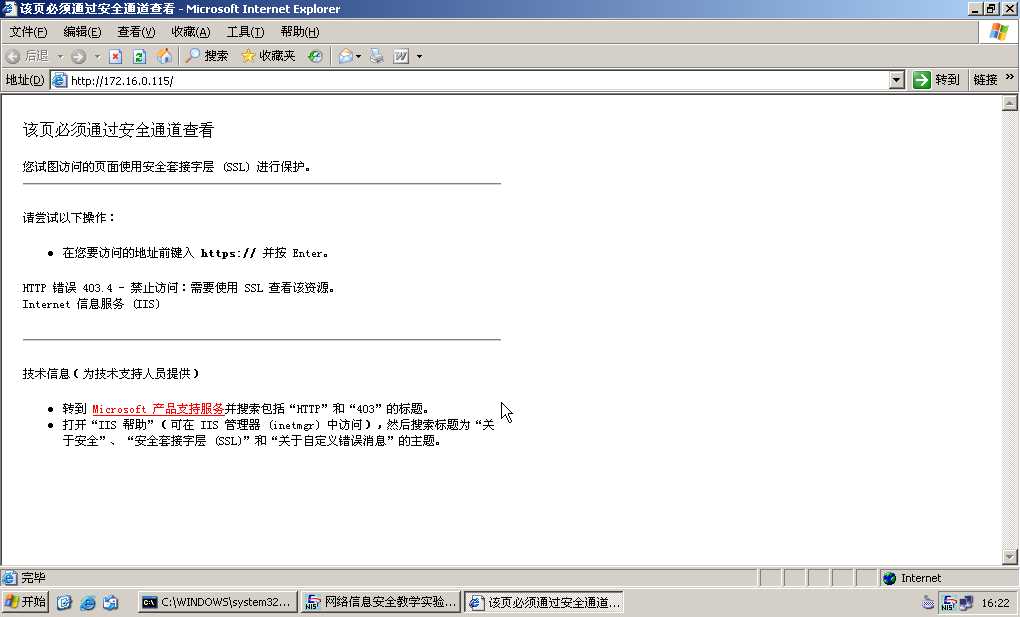
客户端启动协议分析器,捕获访问`https://172.168.1.115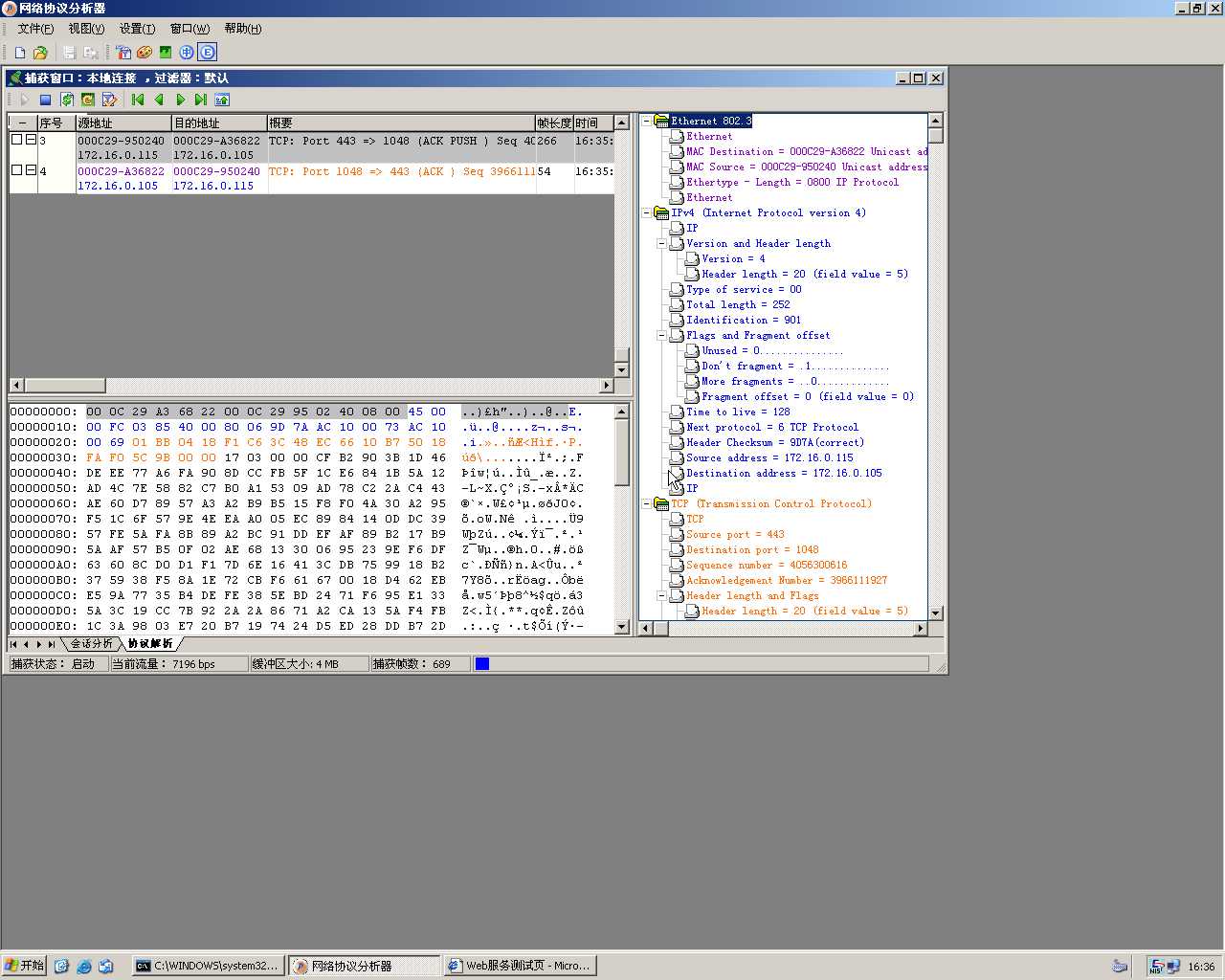
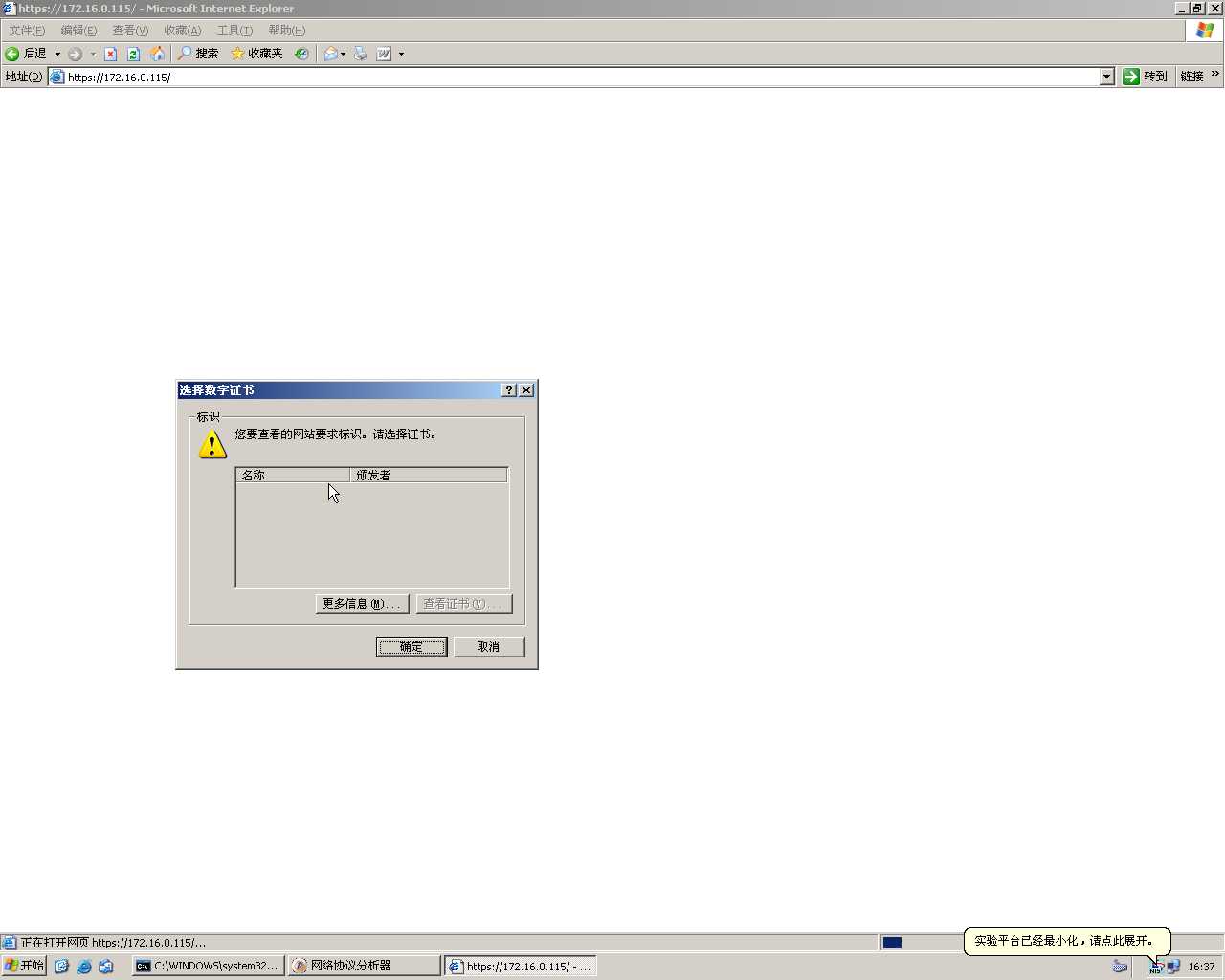
客户端通过IE浏览器访问http://CA的IP/certsrv/申请证书,填写相关信息。
名称 | 内容
---|---
姓名 | USER7F
电子邮件 | USER7F@CServer.Netlab
公司 | Netlab
部门 |PKI
... | ...客户端下载、安装证书链。
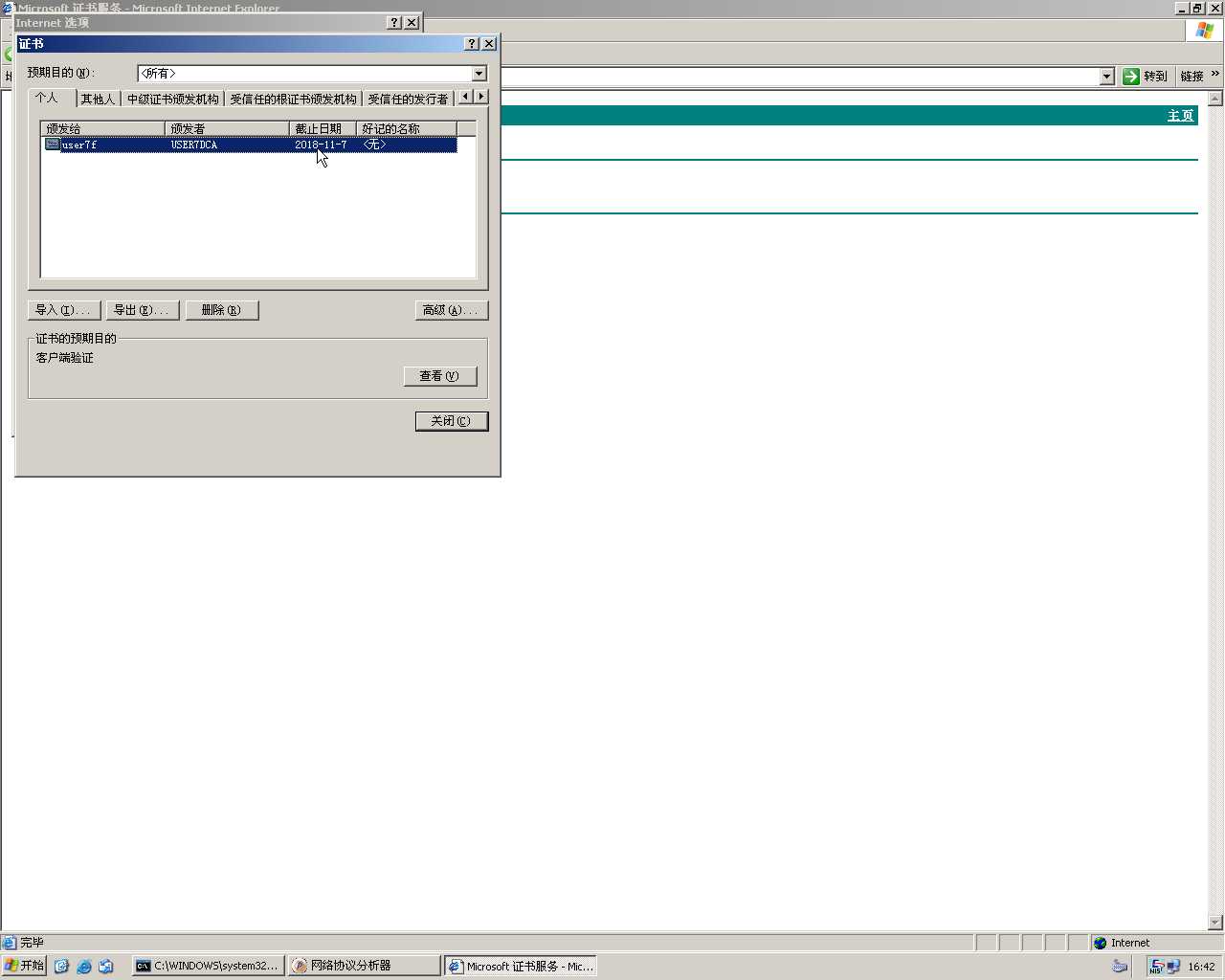
客户端单击IE浏览器的“工具”|“Internet选项”|“内容”|“证书”,会在“个人”页签中看到同组主机CA颁发给自己的证书。
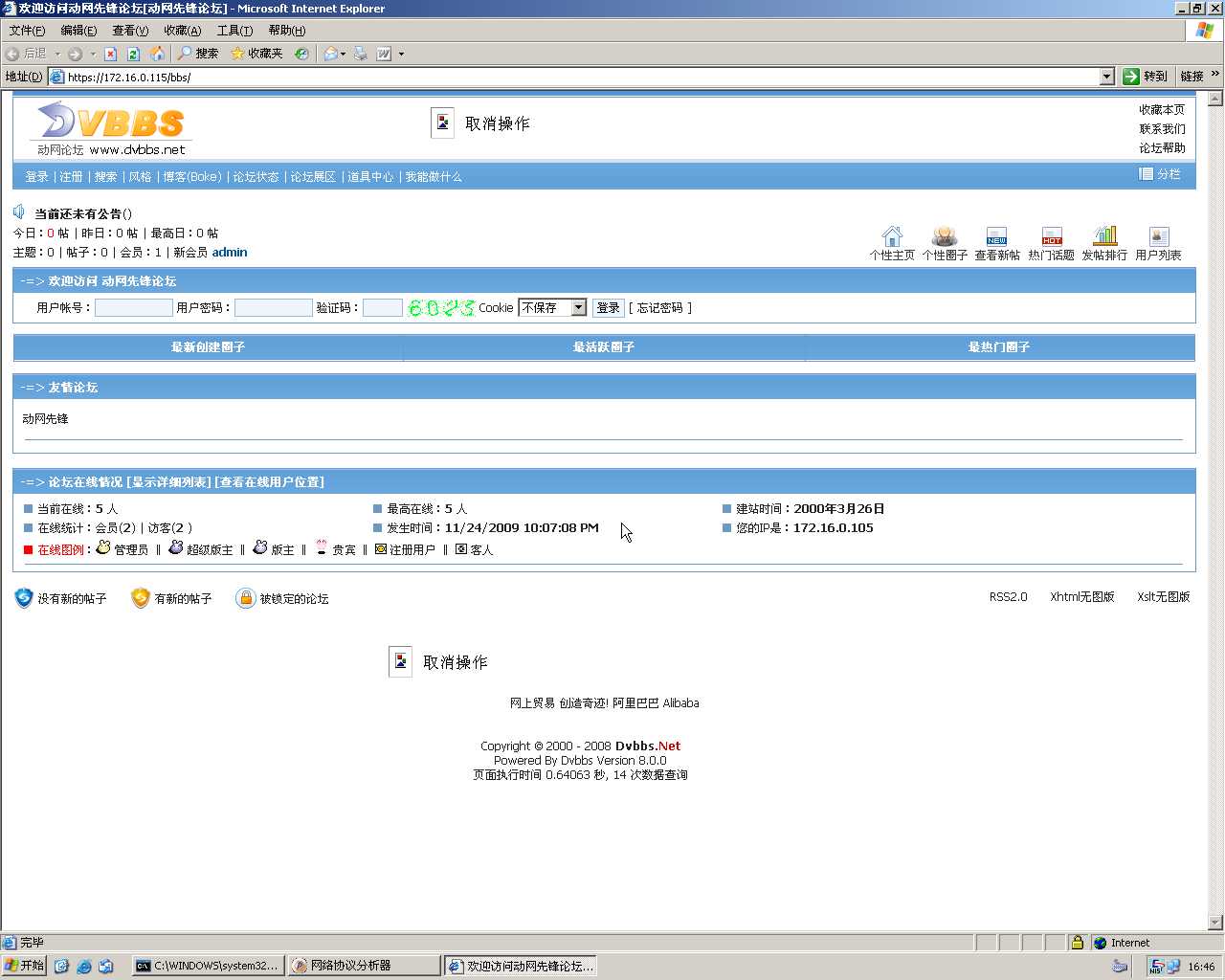
这次实验使我对数字证书的工作原理有了更加深刻的理解。数字证书的认证其实就是访问权限的设置,具体设置就是之前提到的一些关于数字证书的操作。本次是三人合作的实验,对比不同的访问结果了解了数字证书在访问服务器时的作用。
通过这次实验,我掌握了网上申请数字证书的方法,了解了数字证书的作用及使用方法,了解了无认证、单向认证和双向认证三种情况下访问网站的不同和传输内容的区别。
本次信息安全技术实验第一次采用了三人分组的实验,三人分别作为证书颁发者、服务器端和客户端。本次实验模拟了数字证书的整个参与用户访问服务器的流程,对该知识点有更深刻的理解,同时三个同学也培养了一定的合作能力。本次实验的内容比前两次要多,但是因为三人小组合作,所以每个人的任务都不重,且可以充分讨论,因此做起来难度也不大。希望以后的实验能让我们更多地以小组的形式进行一些较完整的大型实验操作,这样在实践中学习的收获肯定会更多。
20155201李卓雯 20155212江振思 20155313杨瀚《信息安全技术》 实验三 数字证书应用
标签:https 难度 ade user 通信 结果 知识点 复制粘贴 加密
原文地址:http://www.cnblogs.com/zhuohua/p/7835398.html